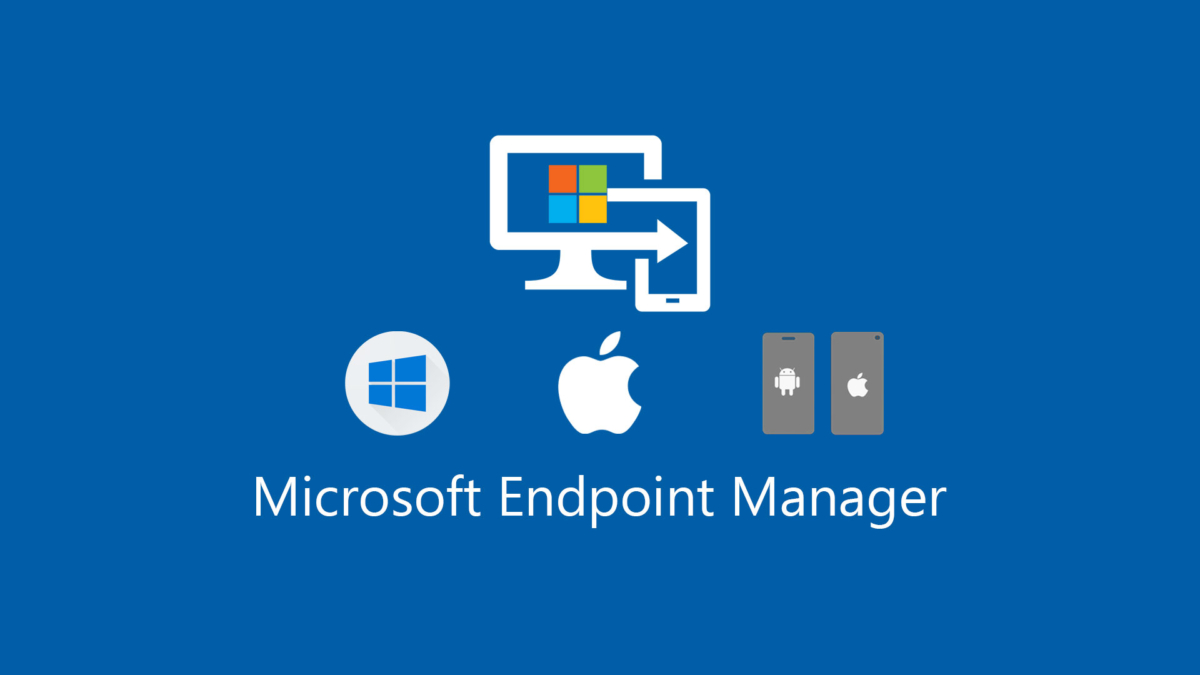
Microsoft Endpoint Manager (Intune): WLAN-Profile auf Android-Geräte verteilen
Ein gern genutzter Use-Case für ein Mobile Device Management wie den Microsoft Endpoint Manager (ehemals Intune) ist, WLAN-Profile auf die Geräte zu verteilen. Am gängigsten sind sicher WLAN-Netzwerke mit einem Pre-shared Key (PSK). Während dies bei iOS und Windows sehr einfach funktioniert, muss man für ein Android-Gerät auf eine Custom Konfiguration zurückgreifen, welche eine XML-Datei für die Konfiguration benötigt. In diesem Blogeintrag zeigen wir, wie man diese XML-Datei aus einer bestehenden Verbindung generiert und diese an die Geräte verteilt.
- Zuerst muss ein Zielordner definiert werden, indem man die XML-Datei exportiert. In diesem Beispiel ist das „C:\WIFI\“
- Mit dem Befehl „netsh wlan show profiles“ werden alle WLAN-Profile angezeigt.
- Führen Sie folgenden Schritt aus, um das gewünschte WLAN Profil zu exportieren:
„netsh wlan export profile name=“Profilname“ key=clear folder=c:\Wifi“
(„key=clear“ muss verwendet werden, da es sonst zu Problemen im Intune Profil kommt.) - Erstellen Sie jetzt ein Konfigurationsprofil in Intune.
- Wählen Sie bei Plattform „Android Enterprise“ und bei Profile-Type „Custom“ aus.
- Bei OMA-URI Setting klicken Sie auf Add und konfigurieren Sie:
OMA-URI = „./Vendor/MSFT/WiFi/Profile/SSID/Settings“
„SSID“ steht dabei für den Namen Ihres WLAN-Netzwreks. Beispiel: „./Vendor/MSFT/WiFi/Profile/WIFI1/Settings“ - Als Attribut Data Type wählen Sie String (XML File) und fügen Sie die eben exportiere XML-Datei hinzu.
Anschließend kann das Profil den gewünschten Benutzern zugewiesen werden, und schon sollten sich die Android-Geräte automatisch mit dem WLAN verbinden.